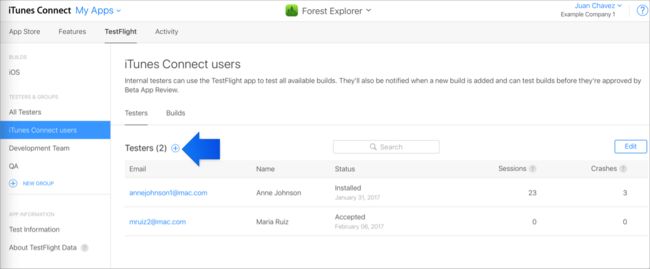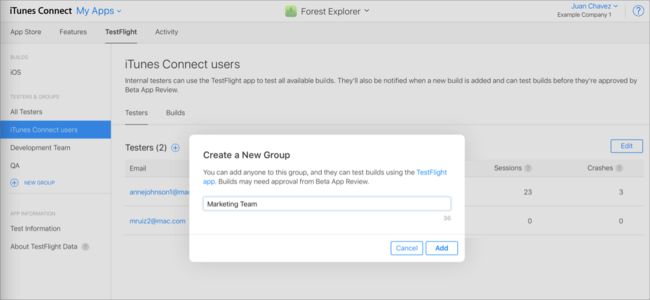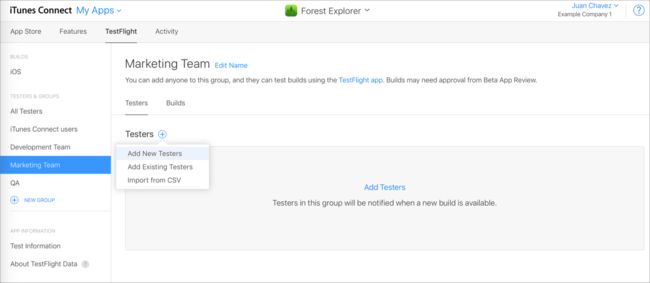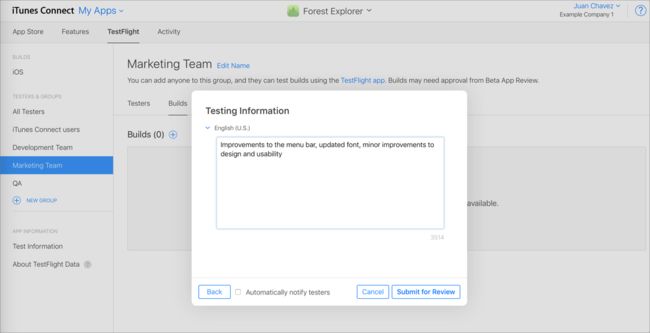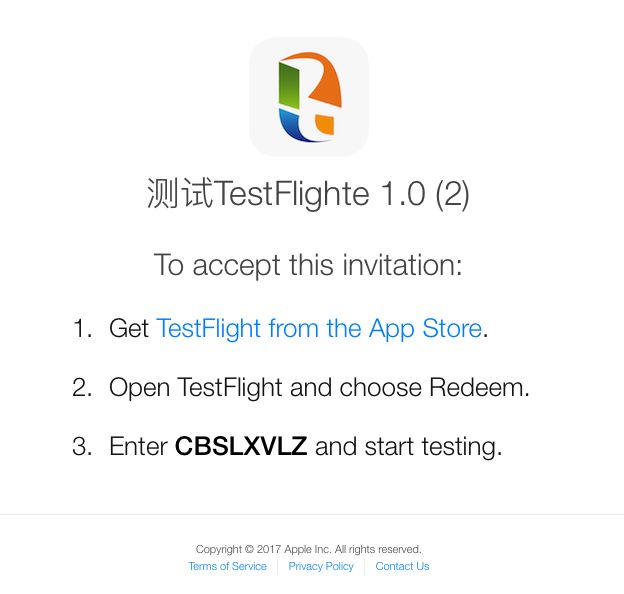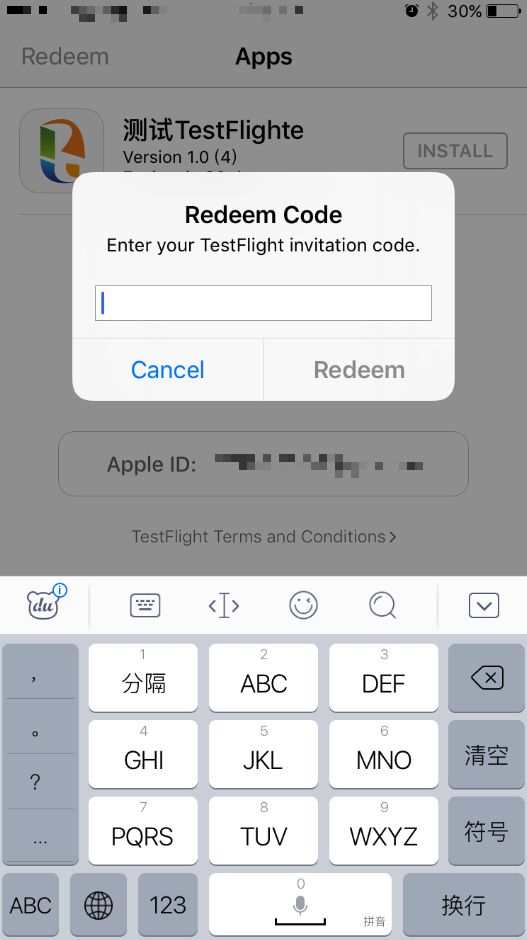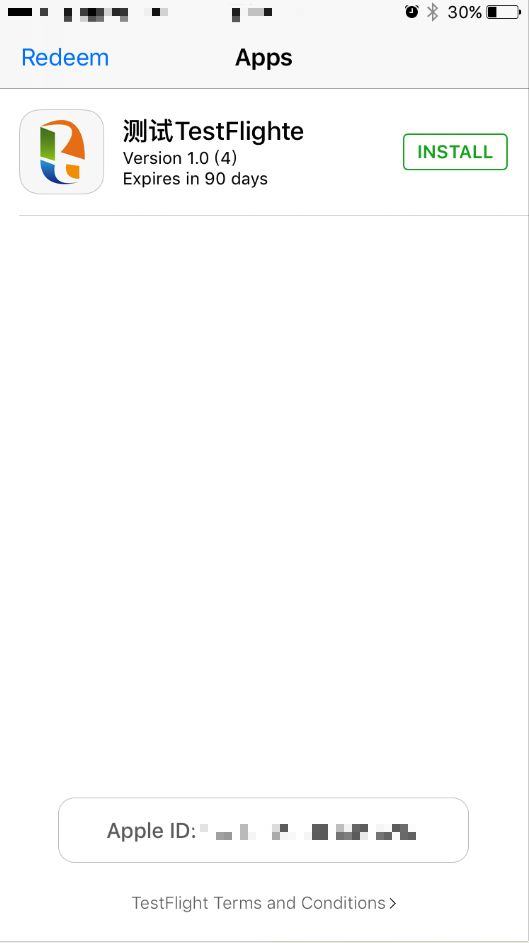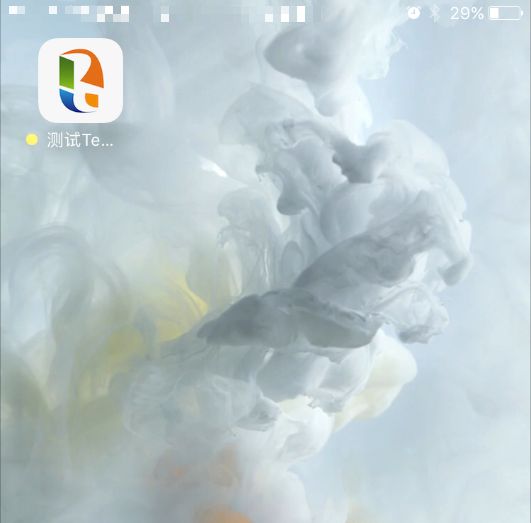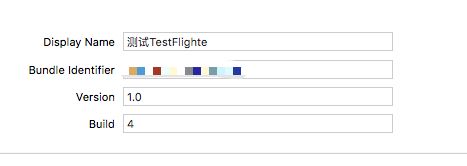注:本文假设读者熟悉iOSAPP开发上架流程
日常开发过程中,总有那么几个时候,需要给特定的人员安装中间测试版本,作为开发一般有两个选择:
1、使用企业开发这账号
2、把指定设备添加到开发者账号中
这两种方式各有优势和弊端:
1、使用企业账号,相当方便。直接打包企业版本,然后发送ipa安装包,或者上传到蒲公英这样的网站直接二维码扫描下载安装。但是企业账号贵啊,还不能上架到App Store,不是每个公司或者个人都愿意申请。
2、添加指定设备。然后发布测试包,或者使用蒲公英。但是每个开发者账号注册设备数量有限,刷新时间固定。
有一种替换处理方案,可以达到企业账号的便捷分发应用目的,也没有注册设备限制,那就是使用TestFlight。
概述
TestFlight让您可以分发您 App 的 Beta 版构建版本给测试员并收集反馈。TestFlight Beta 版测试为可选项;它的使用时间介于上传版本到开发者中心和提交审核之间。您也可以不使用它,直接提交 App 以供审核。但它步骤简单,完全免费,是在 App Store 上发布前改善您 App 的绝佳方式。
通过TestFlight可以很方便的邀请测试人员测试你的APP和收集反馈意见。如果使用TestFlight,只需上传测试版本的应用程序,并使用iTunes Connect添加要测试应用程序的人的姓名和电子邮件地址。测试人员需要安装适用于iOS,WatchOS和tvOS的TestFlight应用程序,以便他们可以使用您的测试版应用程序并快速提供反馈。
总体步骤如下表格所示
| 步骤 | 名称 | 描述 |
|---|---|---|
| 第 1 步 | 输入您的测试信息 | 为您的 App 输入测试信息,例如一段描述和反馈电子邮件。如果您计划将您的 App 分发至外部测试员(您组织外的人员),则您需要执行此操作。 |
| 第 2 步 | 上传您的构建版本 | 使用 Xcode 或 Application Loader 上传您的构建版本 。请参阅《加密和美国出口合规证明》来判断您是否需要为您的 App 提供出口合规证明文稿。构建版本上传后,可在 90 天内进行测试。 |
| 第 3 步 | 邀请内部和外部测试员 | 添加内部测试员(至多 25 个您组织中的 iTunes Connect 用户)以便他们拥有您分发的构建版本的访问权限。然后邀请外部测试员(至多 10,000 个您组织外的人员)来测试您的 App。您可以为测试员创建群组,并将特定构建版本分配给群组。如果您邀请外部测试员,则该构建版本需要经过Beta 版 App 审核批准之后才能开始测试。 |
| 第 4 步 | 测试员下载 TestFlight 并接受您的邀请 | 测试员在他们的设备上安装免费的 TestFlight App。随后测试员使用 TestFlight 兑换邀请,安装您的 App,发送反馈,并获取更新。测试员下载并安装您 App 的瘦身变体版本。 |
| 第 5 步 | 查看测试员和构建版本信息 | 通过在 iTunes Connect 中查看构建版本状态和指标(例如,使用次数和崩溃记录)来追踪您测试员的参与度和您 App 的性能。您也可以向尚未接受邀请的测试员重新发送邀请。 |
| 第 6 步 | 收集测试员的反馈 | 在测试期间,不断阅读测试员的反馈,这些反馈被发送至您在第 1 步中指定的电子邮件地址。此外,在提交您的 App 至 App Store 之前,改进您的 App 并继续分发构建版本,直到所有问题得到解决。 |
| 第 7 步 | 停止测试 | 当您完成测试时,您可以选择将某个构建版本设为过期来停止对它的测试,并前往“App 发行流程概述”以将您的 App 提交到 App Store。如果您不将您的构建版本设为过期,且将其上传至 App Store,那么即使它在 App Store 上线后,已收到测试邀请的测试员将仍可以测试您的构建版本。90 天后,您的构建版本将在 TestFlight 中不可用。 |
其中第1步输入您的测试信息、第2步上传您的构建版本、第5步查看测试员和构建版本信息、第6步 收集测试员的反馈、第7步停止测试 这些步骤不再介绍可自行查看。
关于开发者如何使用TestFlight去管理APP版本和测试人员,苹果官方提供了2种组织方式:
1、以APP版本为基础添加测试人员
2、以测试人员为基础添加需要测试的APP版本
以上两种方式根据需要进行选择,下文以第2种方式为主。
内部测试人员
概述
内部测试员是您的 iTunes Connect 团队中具有“管理”职能、“技术”职能、“App 管理”职能、“开发人员”职能或“营销”职能的成员,他们拥有您所有处于活动状态的构建版本的访问权限。您可以为每个 App 邀请至多 25 个内部测试员。如果您仅邀请内部测试员,额外测试信息可不填。每个成员最多可以测试30个设备。内部测试人员可以访问可用于测试的所有测试版本。
添加内部测试人员
1、在首页上,点按“我的 App”,选择您的 App,然后在工具栏中点按“TestFlight”。
2、在左列中的“测试员和群组”下方,点按“iTunes Connect 用户”。
3、在“测试员”旁,点按“添加”按钮(+)。
有资格成为内部测试员的用户会在对话框中显示。
【注】如果某个您想要添加的用户没有显示,请更改他们的用户职能。
4、选中您想要邀请的用户旁的复选框,并点按“添加”。
5、如有需要,请回答“出口合规证明”问题。
【注】如果您拥有针对测试可用的构建版本,您选择的用户将会收到一封邀请他们测试该 App 的电子邮件。用户会被引导使用他们设备上的 TestFlight App,或通过兑换代码来接受邀请。90 天内,内部测试员可以下载并测试所有构建版本。
外部测试人员
概述
外部测试员可以是任何拥有一个电子邮件地址的用户,应邀为您的 App 进行 Beta 版测试。外部测试员中可以包括您的 iTunes Connect 用户,但 iTunes Connect 用户不能同时为内部和外部测试员。您可以为您的每个 App 邀请至多 10,000 个外部测试员。您可以将外部测试员划分为不同群组,但群组对测试员不可见。如果您邀请了任何外部测试员,则第一个构建版本会提交至“Beta 版 App 审核”。同一版本的后续构建版本可能不需要全面审核。
添加外部测试人员
1. 创建一个群组
1、在首页上,点按“我的 App”,选择您的 App,然后在工具栏中点按“TestFlight”。
2、在左列中的“测试员和群组”下方,点按“添加外部测试员”或“新群组”。
3、在出现的对话框中,输入群组名称并点按“添加”。
之后,您可以随时更改群组名称。
2.将外部测试员添加到群组并发布一个构建版本
1、在“测试员和群组”下方,选择一个群组并点按“测试员”旁的“添加”按钮(+)。
2、在显示的弹出菜单中,选择一个选项并点按“下一步”。
您可以添加新测试员、现有测试员,或从 CSV 文件中导入测试员。
3、若要添加一个构建版本,点按“构建版本”并点按“添加”按钮(+)。
4、在构建版本对话框的弹出菜单中,选择平台和版本。
5、在下表中,选择一个构建版本并点按“下一步”。
您仅可添加一个单独的构建版本,但之后可以向该群组添加额外构建版本。如果您没有看到选择构建版本的单选按钮,那么它将无法被选中。
6、如有需要,请回答“出口合规证明”问题。
由于所有 App 均在位于美国的 Apple 服务器上进行加载,因此所有 App 均受美国出口法律的制约。
7、在“测试信息”对话框中,输入您希望您的测试员注重的内容。
8、或者,在指定语言的文本栏中,输入测试信息的本地化版本。
9、亦或,取消选中“自动向测试员发布此版本”。
如果您取消选中此复选框,请稍后在该构建版本被“Beta 版 App 审核”批准之后,手动向测试员分发该构建版本。
10、根据构建版本的状态,点按“提交审核”或“开始测试”。
您每次仅能在每个版本中进行一个构建版本的审核。一旦该构建版本被批准,您便可以提交额外的构建版本。
在您将构建版本提交至“Beta 版 App 审核”后,Apple 会审核该构建版本和随附的元数据。您提交的第一个构建版本需要经过完整的审核,但同一版本的后续构建版本可能不需要。
如果 Apple 批准您的构建版本进行 TestFlight Beta 版测试,iTunes Connect 中具有“管理”职能的用户会收到一封通知批准通过的电子邮件。
如果 Apple 拒绝了您的构建版本或元数据,外部状态会显示“已拒绝”,您可以点按状态以查看拒绝的详细信息。
如果已经有一个可用于测试的构建版本,测试员将会立即收到邀请。
【注】提交一个构建版本到“Beta 版 App 审核”不会将它提交到针对在 App Store 中销售的 App 的“App 审核”。
3.在您的构建版本被批准后通知测试员
如果在您邀请外部测试员时,没有选择“自动向测试员发布此版本”,则您需要在您的构建版本被批准时手动通知测试员。
1、在 TestFlight 部分的“构建版本”下,点按您 App 的平台(iOS 或 Apple TVOS)。
2、选择一个版本和构建版本号。
3、在右上角,点按“通知测试员”。
4.从群组中移除构建版本
1、在“测试员和群组”下,选择一个群组。
2、点按“构建版本”,并将鼠标悬停在您想要移除的构建版本上方。
3、点按“删除”按钮。
4、如果您想要从测试中为所有测试员移除某个构建版本,请前往停止测试构建版本。
该构建版本状态更改为“正在测试”。外部测试员将会收到一封电子邮件,引导他们在他们的设备上使用 TestFlight App 或通过兑换代码接受邀请。
开始测试
首先,安装 TestFlight App
TestFlight App 让测试员能够在 iOS、Apple TVOS 和 watchOS 设备上安装您的 App 并进行 Beta 版测试。在开始使用 TestFlight 测试前,测试员必须收到由您直接发送的邀请。当测试员接受您的邀请后,便可以针对您的 Beta 版 App 进行安装、测试、发送反馈以及获取更新。
其次,查看邮件
被邀请为测试人员,内部和外部测试人员都会受到测试邀请邮件
根据邮件指引打开邀请详情,获取Redeem Code
最后,打开TestFlight App输入Redeem Code,进行下载安装
注意事项总结
1、每一个新的Verson版本号,都是需要苹果审核,时间较长;同一个Verson的不同Build编译版本可能不需要审核,时间较短
2、每个APP内部测试人员上限25个
3、每个APP外部测试人员上限10000个
4、每个版本有效期90天
5、可以随时下架测试的版本
6、可以上传多个版本同时分发测试
7、iOS 8 及以后版本可以使用
参考文献
https://help.apple.com/itunes-connect/developer/#/devdc42b26b8
https://developer.apple.com/testflight/
https://itunespartner.apple.com/cn/apps/overview#testflight-beta-testing